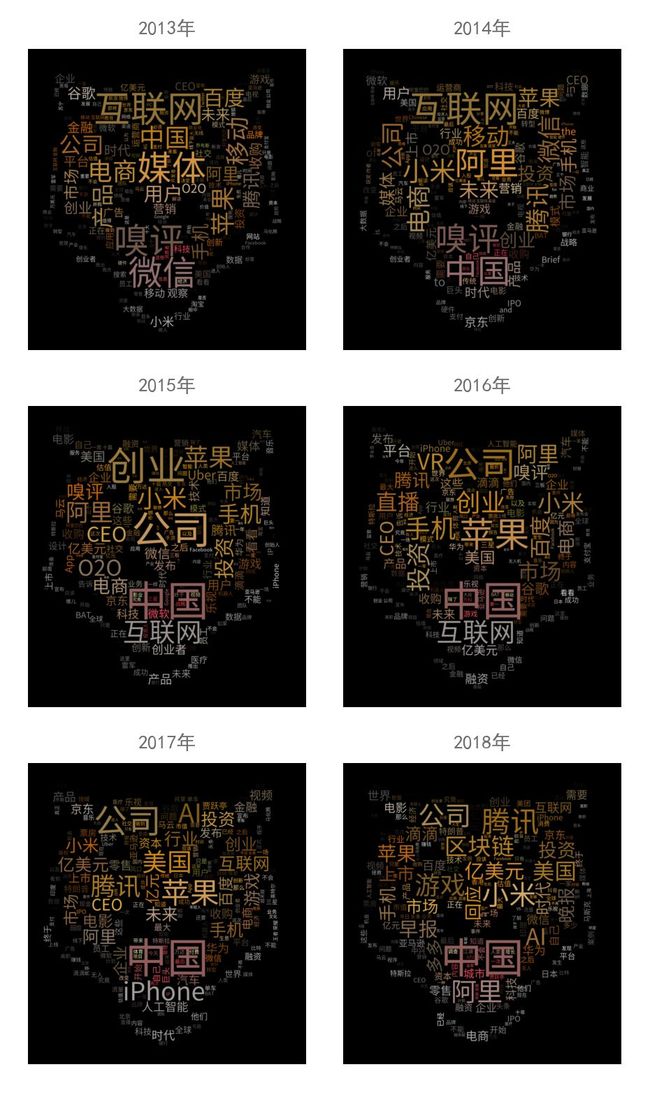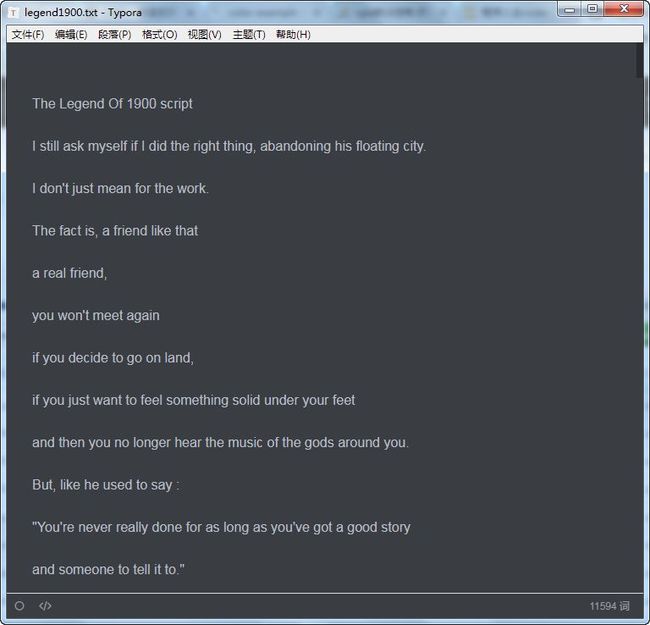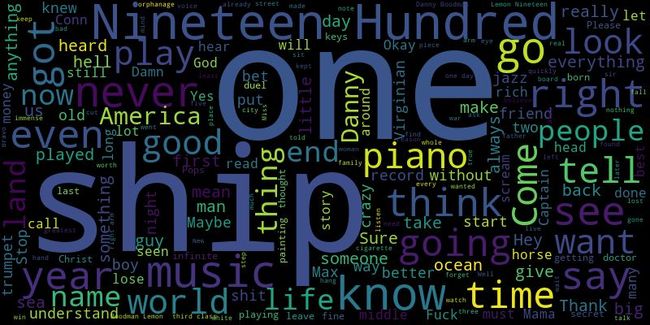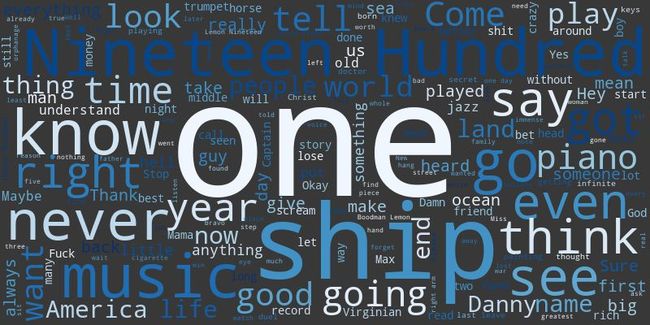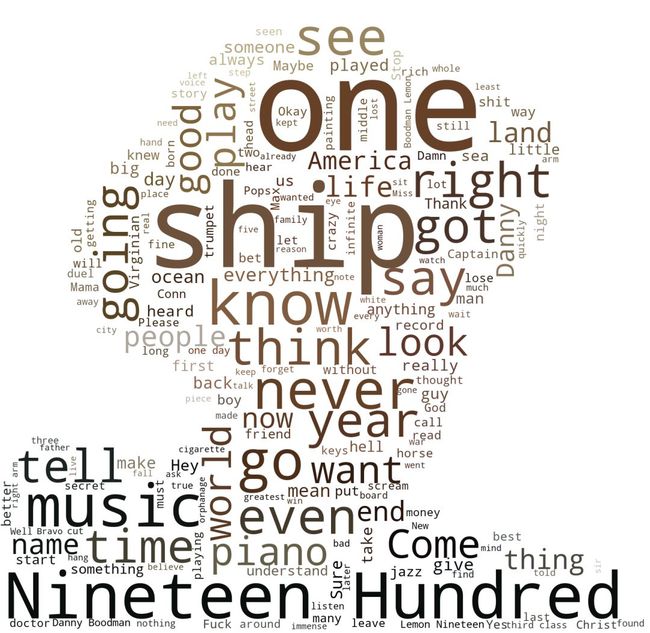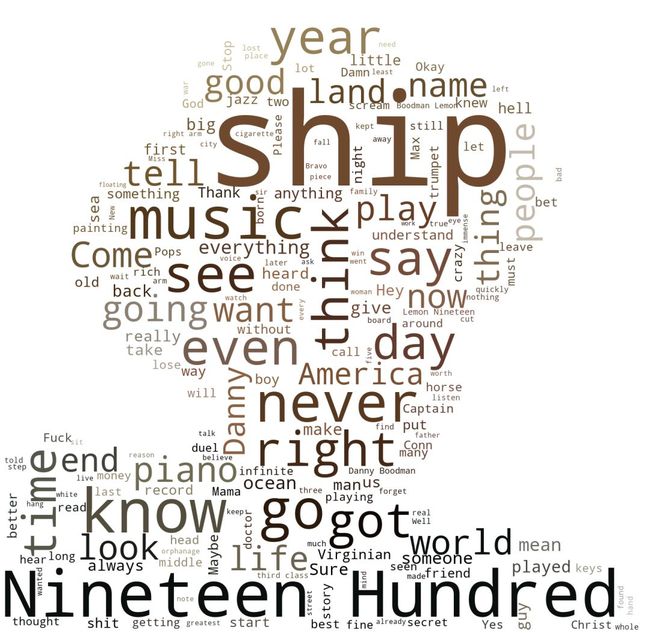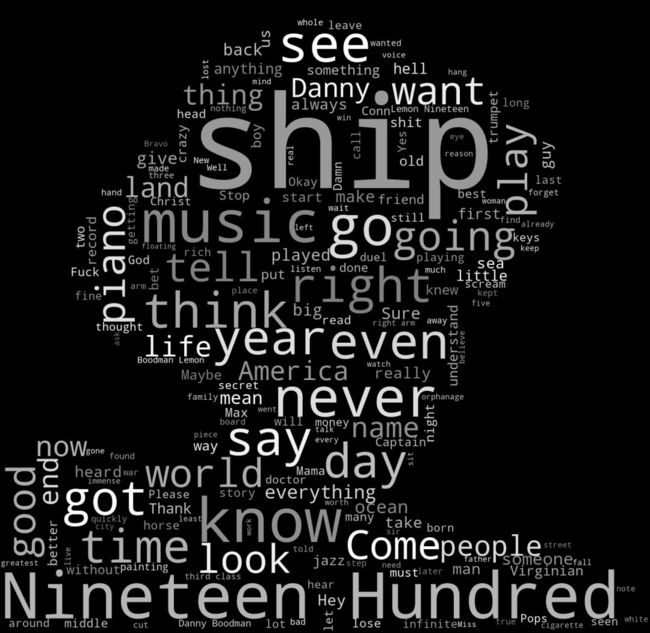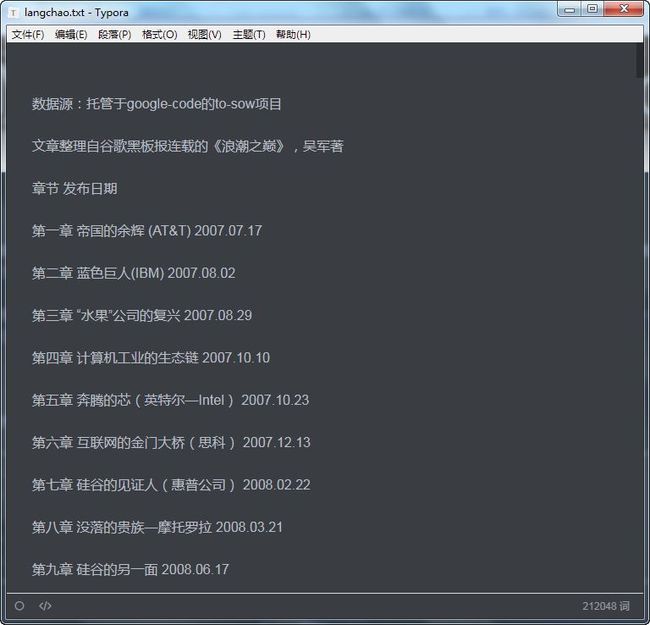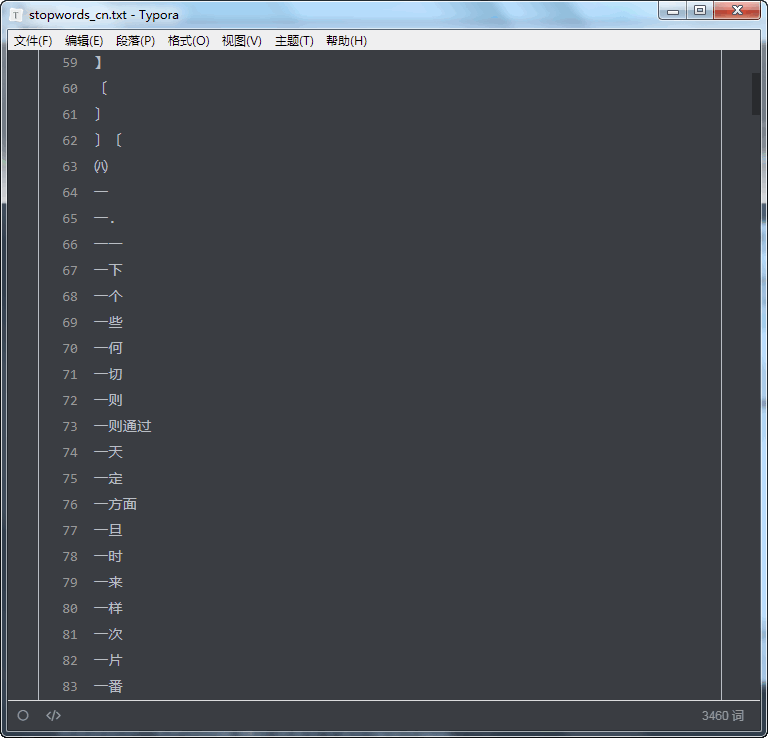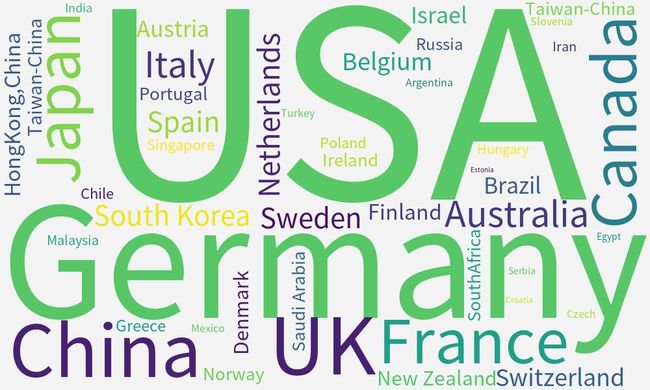WordCloud 中英文词云图绘制,看这一篇就够了
摘要: 当我们手中有一篇文档,比如书籍、小说、电影剧本,若想快速了解其主要内容是什么,则可以采用绘制 WordCloud 词云图,显示主要的关键词(高频词)这种方式,非常方便。本文将介绍常见的英文和中文文本的词云图绘制,以及 Frequency 频词频词云图。
写在前面:由于文中有一些超链接,无法在公众号打开,建议点击底部「阅读原文」或者复制下面的博客链接到浏览器打开,体验更好。
https://www.makcyun.top/
在上一篇文章「
1. 英文词云
我们先绘制英文文本的词云图,因为它相对简单一些。这里以《海上钢琴师》这部电影的剧本为例。
首先,准备好电影剧本的文本文件(如下图):
接下来,我们绘制一个最简单的矩形词云图,代码如下:
1import os
2from os import path
3from wordcloud import WordCloud
4from matplotlib import pyplot as plt
5# 获取当前文件路径
6d = path.dirname(__file__) if "__file__" in locals() else os.getcwd()
7# 获取文本text
8text = open(path.join(d,'legend1900.txt')).read()
9# 生成词云
10wc = WordCloud(scale=2,max_font_size = 100)
11wc.generate_from_text(text)
12# 显示图像
13plt.imshow(wc,interpolation='bilinear')
14plt.axis('off')
15plt.tight_layout()
16#存储图像
17wc.to_file('1900_basic.png')
18# or
19# plt.savefig('1900_basic.png',dpi=200)
20plt.show()
这里,通过 open() 方法读取文本文件,然后在 WordCloud 方法中设置了词云参数,再利用 generate_from_text() 方法生成该电影剧本的词云,最后显示和保存词云图。十几行代码就可以生成最简单的词云图:
通过上面的词云图,你可能会发现有几点问题:
可不可以更换背景,比如白色?
词云图能不能换成其他形状或者图片?
词云中最显眼的词汇 「ONE」,并没有实际含义,能不能去掉?
以上这些都是可以更改的,如果你想实现以上想法,那么需要先了解一下 WordCloud 的API 参数及它的一些方法。
这里,我们列出它的各项参数,并注释重要的几项:
1wordcloud.WordCloud(
2 font_path=None, # 字体路径,英文不用设置路径,中文需要,否则无法正确显示图形
3 width=400, # 默认宽度
4 height=200, # 默认高度
5 margin=2, # 边缘
6 ranks_only=None,
7 prefer_horizontal=0.9,
8 mask=None, # 背景图形,如果想根据图片绘制,则需要设置
9 scale=1,
10 color_func=None,
11 max_words=200, # 最多显示的词汇量
12 min_font_size=4, # 最小字号
13 stopwords=None, # 停止词设置,修正词云图时需要设置
14 random_state=None,
15 background_color='black', # 背景颜色设置,可以为具体颜色,比如white或者16进制数值
16 max_font_size=None, # 最大字号
17 font_step=1,
18 mode='RGB',
19 relative_scaling='auto',
20 regexp=None,
21 collocations=True,
22 colormap='viridis', # matplotlib 色图,可更改名称进而更改整体风格
23 normalize_plurals=True,
24 contour_width=0,
25 contour_color='black',
26 repeat=False)
关于更详细的用法,你需要到官网了解。
了解了各项参数后,我们就可以自定义想要的词云图了。比如更换一下背景颜色和整体风格,就可以通过修改以下几项参数实现:
1wc = WordCloud(
2 scale=2,# 缩放2倍
3 max_font_size = 100,
4 background_color = '#383838',# 灰色
5 colormap = 'Blues')
6# colormap名称 https://matplotlib.org/examples/color/colormaps_reference.html
结果如下:
接下来,我们提升一点难度,通过设置 StopWords 去掉没有实际意义的「ONE」字符,然后将词云图绘制在我们自定义的一张图片上。
代码实现如下:
1import os
2from os import path
3import numpy as np
4from wordcloud import WordCloud,STOPWORDS,ImageColorGenerator
5from PIL import Image
6from matplotlib import pyplot as plt
7from scipy.misc import imread
8import random
9
10def wc_english():
11 # 获取当前文件路径
12 d = path.dirname(__file__) if "__file__" in locals() else os.getcwd()
13 # 获取文本text
14 text = open(path.join(d,'legend1900.txt')).read()
15 # 读取背景图片
16 background_Image = np.array(Image.open(path.join(d, "mask1900.jpg")))
17 # or
18 # background_Image = imread(path.join(d, "mask1900.jpg"))
19 # 提取背景图片颜色
20 img_colors = ImageColorGenerator(background_Image)
21 # 设置英文停止词
22 stopwords = set(STOPWORDS)
23 wc = WordCloud(
24 margin = 2, # 设置页面边缘
25 mask = background_Image,
26 scale = 2,
27 max_words = 200, # 最多词个数
28 min_font_size = 4, # 最小字体大小
29 stopwords = stopwords,
30 random_state = 42,
31 background_color = 'white', # 背景颜色
32 max_font_size = 150, # 最大字体大小
33 )
34 # 生成词云
35 wc.generate_from_text(text)
36 # 等价于
37 # wc.generate(text)
38 # 根据图片色设置背景色
39 wc.recolor(color_func=img_colors)
40 #存储图像
41 wc.to_file('1900pro1.png')
42 # 显示图像
43 plt.imshow(wc,interpolation='bilinear')
44 plt.axis('off')
45 plt.tight_layout()
46 plt.show()
这里,首先通过 open() 方法读取文本文件,Image.open() 方法读取了背景图片,np.array 方法将图片转换为矩阵。
接着设置了词云自带的英文 StopWords 停止词,用来分割筛除文本中不需要的词汇,比如:a、an、the 这些。
然后,在 WordCloud 方法中,设置词云的具体参数。generate_from_text() 方法生成该词云,recolor() 则是根据图片色彩绘制词云文字颜色。最终的词云绘制效果如下:
现在,我们还是看到了显眼的「ONE」,下面我们将它去除掉,方法也很简单,几行代码就可以实现:
1# 获取文本词排序,可调整 stopwords
2process_word = WordCloud.process_text(wc,text)
3sort = sorted(process_word.items(),key=lambda e:e[1],reverse=True)
4print(sort[:50]) # 获取文本词频最高的前50个词
5# 结果
6[('one', 60), ('ship', 47), ('Nineteen Hundred', 43), ('know', 38), ('music', 36), ...]
7
8stopwords = set(STOPWORDS)
9stopwords.add('one')
首先,我们对文本词频进行排序,可以看到 「ONE」词频最高,就将它添加进 stopwords 中,这样就可以屏蔽该词从而不在词云中显示。
需要注意的是,这种手动添加停止词的方法适用于词数量比较少的情况。
另外,我们还可以将词云图颜色显示为黑白渐变色,也只需修改几行代码即可:
1def grey_color_func(word, font_size, position, orientation, random_state=None,
2 **kwargs):
3 return "hsl(0, 0%%, %d%%)" % random.randint(50, 100)
4 # 随机设置hsl色值
5wc.recolor(color_func=grey_color_func)
效果如下:
以上,就是英文词云图绘制的几种方法,下面我们介绍中文词云图的绘制。
2. 中文词云
相比于英文词云,中文在绘制词云图前,需要先切割词汇,这里推荐使用 jieba 包来切割分词。因为它可以说是最好的中文分词包了,GitHub 上拥有 160 K 的 Star 数。安装好 jieba 包后,我们就可以对文本进行分词然后生成词云。
这里,选取吴军老师的著作《浪潮之巅》作为中文文本的案例,仍然采用图片形式的词云图。素材准备好后,接下来就可以开始中文词云图绘制。
首先,需要读取文本文件,相比于英文,这里要添加文本编码格式,否则会报错,添加几行代码就可以识别文本的编码格式:
1text = open(path.join(d,'langchao.txt'),'rb').read()
2text_charInfo = chardet.detect(text)
3print(text_charInfo)
4# 结果
5{'encoding': 'UTF-8-SIG', 'confidence': 1.0, 'language': ''}
6text = open(path.join(d,r'langchao.txt'),encoding='UTF-8-SIG').read()
接着,对文本进行分词。jieba 分词有 3 种方式:精确模式、全模式和搜索引擎模式,它们之间的差别,可以用一个例子来体现。
比如,有这样的一句话:「"我来到北京清华大学"」,用 3 种模式进行分词,结果分别如下:
全模式: 我/ 来到/ 北京/ 清华/ 清华大学/ 华大/ 大学
精确模式: 我/ 来到/ 北京/ 清华大学
搜索引擎模式: 我/ 来/ 来到/ 北京/ 清华/ 大学/ 清华大学/
根据结果可知,我们应该选择「精确模式」来分词。关于 jieba 包的详细用法,可以参考 GitHub 仓库链接:
https://github.com/fxsjy/jieba
分词完成后,还需要设置 stopwords 停止词,由于 WordCloud 没有中文停止词,所以需要自行构造。这里可以采取两种方式来构造:
通过 stopwords.update() 方法手动添加
根据已有 stopwords 词库遍历文本筛除停止词
2.1. stopwords.update() 手动添加
这种方法和前面的英文停止词构造的方法是一样的,目的是在词云图中不显示 stopwords 就行了 ,即先不设置 stopwords,而是先对文本词频进行排序,然后将不需要的词语添加为 stopwords 即可,代码实现如下:
1# 获取文本词排序,可调整 stopwords
2process_word = WordCloud.process_text(wc,text)
3sort = sorted(process_word.items(),key=lambda e:e[1],reverse=True)
4print(sort[:50]) # # 获取文本词频最高的前50个词
5
6[('公司', 1273), ('但是', 769), ('IBM', 668), ('一个', 616), ('Google', 429), ('自己', 396), ('因此', 363), ('微软', 358), ('美国', 344), ('没有', 334)...]
可以看到,我们先输出文本词频最高的一些词汇后,发现:「但是」、「一个」、「因此」这些词都是不需要显示在词云图中的。因此,可以把这些词用列表的形式添加到 stopwords 中,然后再次绘制词云图就能得出比较理想的效果,完整代码如下:
1import chardet
2import jieba
3text+=' '.join(jieba.cut(text,cut_all=False)) # cut_all=False 表示采用精确模式
4# 设置中文字体
5font_path = 'C:\Windows\Fonts\SourceHanSansCN-Regular.otf' # 思源黑体
6# 读取背景图片
7background_Image = np.array(Image.open(path.join(d, "wave.png")))
8# 提取背景图片颜色
9img_colors = ImageColorGenerator(background_Image)
10# 设置中文停止词
11stopwords = set('')
12stopwords.update(['但是','一个','自己','因此','没有','很多','可以','这个','虽然','因为','这样','已经','现在','一些','比如','不是','当然','可能','如果','就是','同时','比如','这些','必须','由于','而且','并且','他们'])
13
14wc = WordCloud(
15 font_path = font_path, # 中文需设置路径
16 margin = 2, # 页面边缘
17 mask = background_Image,
18 scale = 2,
19 max_words = 200, # 最多词个数
20 min_font_size = 4, #
21 stopwords = stopwords,
22 random_state = 42,
23 background_color = 'white', # 背景颜色
24 # background_color = '#C3481A', # 背景颜色
25 max_font_size = 100,
26 )
27wc.generate(text)
28# 获取文本词排序,可调整 stopwords
29process_word = WordCloud.process_text(wc,text)
30sort = sorted(process_word.items(),key=lambda e:e[1],reverse=True)
31print(sort[:50]) # 获取文本词频最高的前50个词
32# 设置为背景色,若不想要背景图片颜色,就注释掉
33wc.recolor(color_func=img_colors)
34# 存储图像
35wc.to_file('浪潮之巅basic.png')
36# 显示图像
37plt.imshow(wc,interpolation='bilinear')
38plt.axis('off')
39plt.tight_layout()
40plt.show() stopwords 添加之前:
stopwords 添加之后:
可以看到,stopwords.update() 这种方法需要手动去添加,比较麻烦一些,而且如果 stopwords 过多的话,添加就比较费时了。下面介绍第 2 种自动去除 stopwords 的方法。
2.2. stopwords 库自动遍历删除
这种方法的思路也比较简单,主要分为 2 个步骤:
利用已有的中文 stopwords 词库,对原文本进行分词后,遍历词库去除停止词,然后生成新的文本文件。
根据新的文件绘制词云图,便不会再出现 stopwords,如果发现 stopwords 词库不全可以进行补充,然后再次生成词云图即可。
代码实现如下:
1# 对原文本分词
2def cut_words():
3 # 获取当前文件路径
4 d = path.dirname(__file__) if "__file__" in locals() else os.getcwd()
5 text = open(path.join(d,r'langchao.txt'),encoding='UTF-8-SIG').read()
6 text = jieba.cut(text,cut_all=False)
7 content = ''
8 for i in text:
9 content += i
10 content += " "
11 return content
12
13# 加载stopwords
14def load_stopwords():
15 filepath = path.join(d,r'stopwords_cn.txt')
16 stopwords = [line.strip() for line in open(filepath,encoding='utf-8').readlines()]
17 # print(stopwords) # ok
18 return stopwords
19
20# 去除原文stopwords,并生成新的文本
21def move_stopwwords(content,stopwords):
22 content_after = ''
23 for word in content:
24 if word not in stopwords:
25 if word != '\t'and'\n':
26 content_after += word
27
28 content_after = content_after.replace(" ", " ").replace(" ", " ")
29 # print(content_after)
30 # 写入去停止词后生成的新文本
31 with open('langchao2.txt','w',encoding='UTF-8-SIG') as f:
32 f.write(content_after)
网上有很多中文 stopwords 词库资料,这里选取了一套包含近 2000 个词汇和标点符号的词库:stopwords_cn.txt,结构形式如下:
遍历该 stopwords 词库,删除停止词获得新的文本,然后利用第一种方法绘制词云图即可。
首先输出一下文本词频最高的部分词汇,可以看到常见的停止词已经没有了:
1[('公司', 1462), ('美国', 366), ('IBM', 322), ('微软', 320), ('市场', 287), ('投资', 263), ('世界', 236), ('硅谷', 235), ('技术', 234), ('发展', 225), ('计算机', 218), ('摩托罗拉', 203)...]
词云图最终效果如下:
3. Frenquency 词云图
上面两种中英文词云图都是通过文本绘制的,而除了直接读入文本生成词云以外,比较常见的还有通过「词频」绘制词云图。这种词云图,则可以使用 DataFrame 或者 字典格式 来绘制。
下面,以此前我们爬过的一篇「
该份数据大小为 5001行 x 6 列,我们想根据各国 TOP 500 强大学的数量,来可视化地展示各国之间的大学数量差异。
1world_rank university score quantity year country
21 哈佛大学 100 500 2009 USA
32 斯坦福大学 73.1 499 2009 USA
43 加州大学-伯克利 71 498 2009 USA
54 剑桥大学 70.2 497 2009 UK
65 麻省理工学院 69.5 496 2009 USA
7...
8496 犹他州立大学 2018 USA
9497 圣拉斐尔生命健康大学 2018 Italy
10498 早稻田大学 2018 Japan
11499 韦恩州立大学 2018 USA
12500 西弗吉尼亚大学 2018 USA
这里,有两种方式可以直接生成频率词云图,第一种是 利用 Series 列表生成,代码实现如下:
1import pandas as pd
2import matplotlib.dates as mdate
3from wordcloud import WordCloud
4import matplotlib.pyplot as plt
5
6df = pd.read_csv('university.csv',encoding = 'utf-8')
7df = df.groupby(by = 'country').count()
8df = df['world_rank'].sort_values(ascending = False)
9print(df[:10])
10# 结果如下:
11country
12USA 1459
13Germany 382
14UK 379
15China 320
16France 210
17Canada 209
18Japan 206
19Australia 199
20Italy 195
21Netherlands 122
第二种方式是转换为 dict 字典生成,一行代码就可以完成:
1df = dict(df)
2print(df)
3# 结果如下:
4{'USA': 1459, 'Germany': 382, 'UK': 379, 'China': 320, 'France': 210,..}
数据转换好以后,就可以生成词云图了,代码实现如下:
1font_path='C:\Windows\Fonts\SourceHanSansCN-Regular.otf' # 思源黑
2wordcloud = WordCloud(
3 background_color = '#F3F3F3',
4 font_path = font_path,
5 width = 5000,
6 height = 300,
7 margin = 2,
8 max_font_size = 200,
9 random_state = 42,
10 scale = 2,
11 colormap = 'viridis', # 默认virdis
12 )
13wordcloud.generate_from_frequencies(df)
14# or
15# wordcloud.fit_words(df)
16plt.imshow(wordcloud,interpolation = 'bilinear')
17plt.axis('off')
18plt.show()
效果如下:
可以看到,美国最为突出,其次是德国、英国、中国等。看来,我们国内的大学还得加把劲啊。
以上,就是绘制词云图常见的几种方式。
本文完。
文中代码可以在下面的链接中获取:
https://github.com/makcyun/eastmoney_spider
◆ ◆ ◆ ◆ ◆
数据森麟公众号的交流群已经建立,许多小伙伴已经加入其中,感谢大家的支持。大家可以在群里交流关于数据分析&数据挖掘的相关内容,还没有加入的小伙伴可以通过扫描下方管理员二维码,让管理员帮忙拉进群,期待大家的加入。
管理员二维码:
●
●
●
●
●